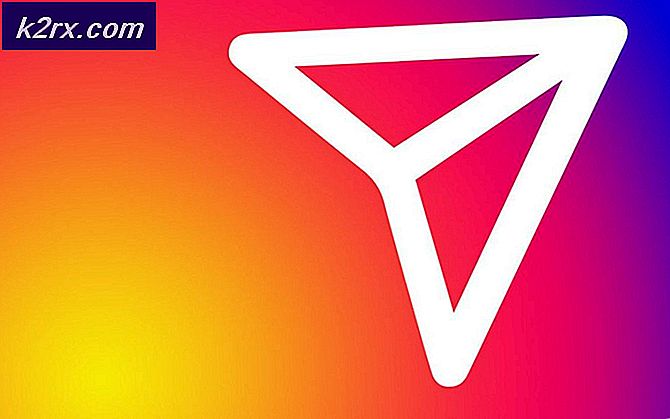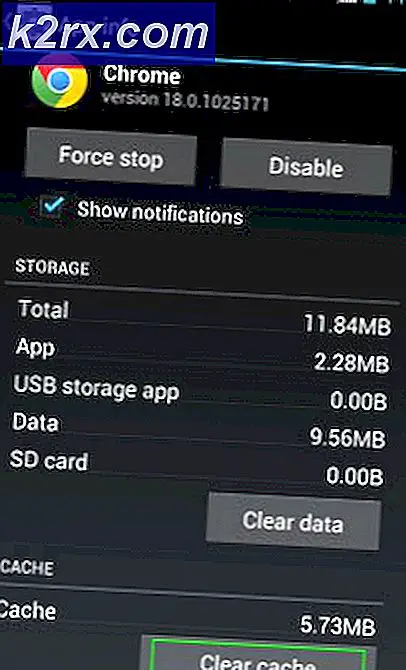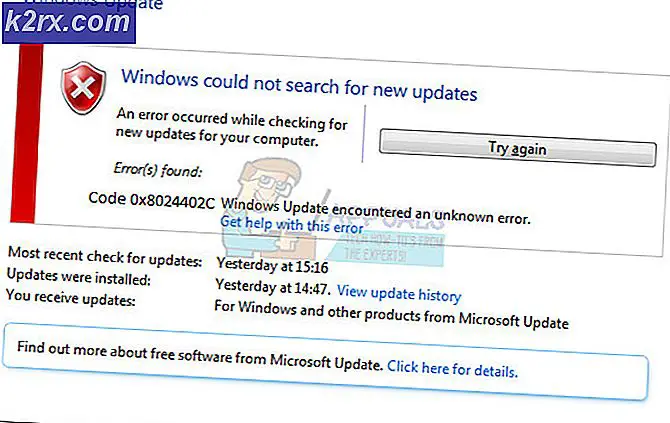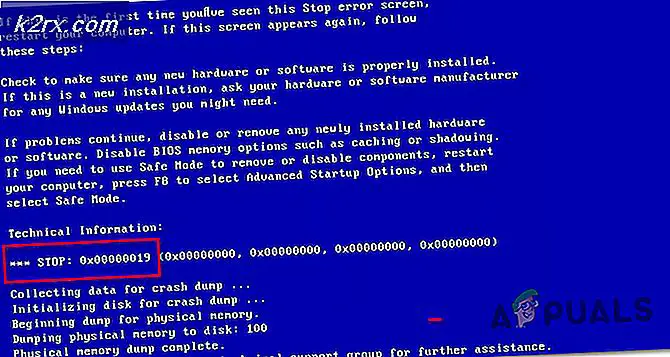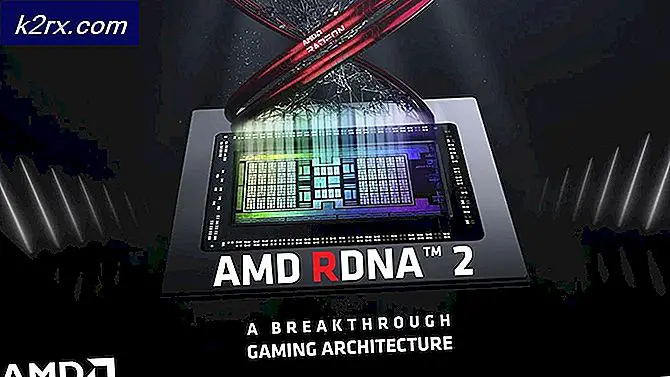วิธีการ Flash Cyanogenmod 12.1 บน Sony Xperia Z ของคุณ
การกระพริบรอมที่กำหนดเองเป็นส่วนหนึ่งของสาเหตุที่ผู้ใช้ส่วนใหญ่ฝังรากโทรศัพท์ของตนไว้ในที่แรกหลังจากที่ขลิบโทรศัพท์ของคุณแล้วคุณสามารถเลือกเฟิร์มแวร์หุ้นของคุณโดยใช้ Xposed Framework ซึ่งดีมากถ้าคุณไม่ต้องการปรับแต่งประสบการณ์ของคุณ สำหรับที่คุณจะต้องรอมที่กำหนดเอง รอมที่กำหนดเอง คือระบบปฏิบัติการ Android เวอร์ชันที่แก้ไขแล้ว การปรับแต่งคุณลักษณะเพิ่มเติมชุดรูปแบบและประสิทธิภาพที่เพิ่มขึ้นสามารถทำได้
ก่อนดำเนินการตามขั้นตอนต่อไปนี้ในคู่มือนี้ คุณรับทราบและยอมรับว่าความเสียหายที่เกิดขึ้นกับโทรศัพท์ของคุณซึ่งเกิดจากการพยายามขจัดโทรศัพท์ของคุณเป็นความรับผิดชอบของคุณเอง Appuals (ผู้เขียน) และ บริษัท ในเครือของเราจะไม่รับผิดชอบต่ออุปกรณ์ที่มีอุปกรณ์ก่ออิฐ, การ์ด SD ที่ ชำรุด หรือสิ่งใดที่เกี่ยวข้องกับโทรศัพท์ของคุณ ถ้าคุณไม่ทราบว่าคุณกำลังทำอะไร กรุณาวิจัยและถ้าคุณไม่รู้สึกพอใจกับขั้นตอนแล้ว ไม่ได้เกิดขึ้น
โปรดทราบว่า CyanogenMod 12.1 เป็นเวอร์ชัน NIGHTLY ซึ่งหมายความว่าอาจมีความเสถียรน้อยกว่า ROM ที่เป็นทางการของคุณ แต่ก็สามารถมีข้อผิดพลาดต่างๆในด้านระบบที่แตกต่างกันได้ แต่นักพัฒนาซอฟต์แวร์ทำงานทุกวันเพื่อให้บรรลุความสมบูรณ์แบบหากคุณไม่ต้องการจัดการกับข้อบกพร่อง แนะนำให้คุณไม่ให้รอมนี้รอมนอกจากนี้หากคุณตัดสินใจที่จะอ่านบทความนี้โปรดตรวจสอบเว็บไซต์ Cyanogen mod downloads ทุกๆตอนแล้วในตอนกลางคืนเนื่องจากมีการอัปเดตทุกวันด้วยการแก้ไขข้อบกพร่องและการปรับปรุงเสถียรภาพ
requisites ก่อน
แล็ปท็อปที่มีอินเทอร์เน็ตและพอร์ต USB
โทรศัพท์ของคุณชาร์จไฟได้ดีและสาย USB
ขั้นตอนที่ 1: สำรองข้อมูลและปลดล็อกโปรแกรมโหลดบูต
ก่อนปลดล็อก bootloader คุณจะต้องการสำรองคีย์ DRM ที่ผู้ผลิตใช้เพื่อตรวจสอบการรับประกันซึ่งหมายความว่าคุณจะสูญเสียการรับประกัน แต่ไม่ต้องห่วงว่าคุณจะสามารถสำรองข้อมูลสำรองของคุณได้ทุกครั้งที่คุณต้องการการรับประกันของคุณ เชื่อมต่อโทรศัพท์ของคุณกับแล็ปท็อปโดยใช้สาย USB ดาวน์โหลดซอฟต์แวร์สำรองข้อมูลจากที่นี่และดึงข้อมูล เรียกใช้ไฟล์. exe (ควรตั้งชื่อว่า Backup-TA) และเลือกไฟล์สำรองเพื่อให้แน่ใจว่า ta.img อยู่ใน C: \ Backup-TA \ tools \ backup เมื่อทำข้อมูลสำรองทั้งหมดที่คุณอาจต้องใช้เพิ่มเติมเช่นกัน ภาพถ่าย, เพลง, รายชื่อติดต่อและข้อมูลอื่น ๆ ตามที่คุณจะสูญเสียไปในกระบวนการ
เมื่อเสร็จสิ้นการสำรองข้อมูลดาวน์โหลดเครื่องมือ Flash นี้ที่นี่และติดตั้งที่คุณสามารถเข้าถึงได้ง่ายหลังจากติดตั้งเสร็จแล้วคุณจะพบไฟล์ Flashtool.exe เรียกใช้และคุณจะเห็นไอคอน BLUE จากนั้นโปรแกรมจะถามคุณ เพื่อวางโทรศัพท์ของคุณในโหมดแฟลชคุณสามารถทำได้โดยการปิด Xperia Z -> จากนั้นให้บูตโทรศัพท์ใหม่และกดปุ่มลดระดับเสียงค้างไว้ขณะที่ถือโทรศัพท์เชื่อมต่อโทรศัพท์เข้ากับแล็ปท็อปโดยใช้สาย USB จากนั้นในเมนูเครื่องมือแฟลชให้เลือก ' Sony Xperia Z' คลิกที่ ' ปลดล็อก ' และเริ่มต้นกระบวนการเมื่อปลดล็อคเสร็จแล้วคุณจะเห็นแฟ้มบันทึกของเครื่องมือแฟลช
PRO TIP: หากปัญหาเกิดขึ้นกับคอมพิวเตอร์หรือแล็ปท็อป / โน้ตบุ๊คคุณควรลองใช้ซอฟต์แวร์ Reimage Plus ซึ่งสามารถสแกนที่เก็บข้อมูลและแทนที่ไฟล์ที่เสียหายได้ วิธีนี้ใช้ได้ผลในกรณีส่วนใหญ่เนื่องจากปัญหาเกิดจากความเสียหายของระบบ คุณสามารถดาวน์โหลด Reimage Plus โดยคลิกที่นี่ขั้นที่ 2: กระพริบการกู้คืนแบบกำหนดเอง
ตอนนี้เราจะต้อง เร่งการกู้คืน สำหรับอุปกรณ์ของคุณและเราจะเลือก การกู้คืน TWRP สำหรับงาน ก่อนอื่นโปรดตรวจสอบว่ามีการเปิดใช้การดีบัก adb ในโทรศัพท์ไว้ในโทรศัพท์ของคุณไปที่การ ตั้งค่า -> เกี่ยวกับโทรศัพท์ และแตะ สร้างเลขหมาย จนกว่าจะมีข้อความว่า "คุณเป็นนักพัฒนาซอฟต์แวร์" แล้วกด return และเปิด 'ตัวเลือกสำหรับนักพัฒนาซอฟต์แวร์' และเปิดใช้งานการแก้จุดบกพร่อง ADB (หรือการแก้จุดบกพร่อง USB)
การกระพริบจะกระทำโดย ADB ทำให้ adb ทำหน้าที่เหมือนสะพานเชื่อมระหว่างโทรศัพท์กับพีซีของคุณซึ่งช่วยให้คุณสามารถกู้คืนข้อมูลแบบอัตโนมัติ, แอพพลิเคชันด้านข้างและอื่น ๆ อีกมากมาย แรกดาวน์โหลด Android SDK โดยคลิกที่นี่ซึ่งจะใช้ในการเชื่อมต่อและส่งคำสั่งไปยังโทรศัพท์ของคุณ หลังจากดาวน์โหลดแล้วให้ดึงไฟล์และเรียกใช้ไฟล์. exe ที่คุณควรเห็นควรตั้งชื่อว่า Android SDK Tool Setup (exe) เมื่อดาวน์โหลดเสร็จแล้วให้ดาวน์โหลด SDK Manager โดยดับเบิลคลิกที่ SDK Manager จากโฟลเดอร์ SDK เมื่อถาม ว่าคุณต้องการดาวน์โหลดแพ็คเกจใดบ้างในการ ค้นหาเครื่องมือแพลตฟอร์มให้ติ๊กตัวเลือกและ untick ทุกอย่างอื่นให้กดติดตั้งแพคเกจนี้ เมื่อแพคเกจติดตั้งไปที่โฟลเดอร์เครื่องมือแพลตฟอร์มและคัดลอกไฟล์ cmd ไปยังโฟลเดอร์นี้ (ซึ่งอยู่ใน c: \ windows \ system32) เชื่อมต่อโทรศัพท์กับแล็ปท็อปก่อนเพื่อให้มั่นใจว่าได้รับการตรวจพบ หากโทรศัพท์ของคุณไม่ได้รับการตรวจพบโปรดดาวน์โหลดไดรเวอร์จากที่นี่ เมื่อเสร็จสิ้นการใช้โทรศัพท์ของคุณดาวน์โหลดภาพ TWRP จากที่นี่และวางลงในโฟลเดอร์ SD card ของคุณ (หากคุณกำลังอ่านข้อมูลนี้บนแล็ปท็อปคุณสามารถดาวน์โหลดได้โดยใช้แล็ปท็อปและคัดลอกลงในโฟลเดอร์ SD การ์ดในโทรศัพท์ของคุณ) เมื่อเสร็จแล้วให้เปิดไฟล์ cmd ที่คุณคัดลอกลงในโฟลเดอร์แพลตฟอร์มของคุณแล้วเปิดขึ้น พิมพ์ 'adb devices' เพื่อให้แน่ใจว่าอุปกรณ์ของคุณได้รับการอ่าน
หลังจากที่พิมพ์ใน 'dd if = / sdcard / twrp.img ของ = / dev / block / platform / msm_sdcc.1 / by-name / FOTAKernel' (ไม่มีเครื่องหมายคำพูด)
ขั้นตอนที่ 3: กระพริบ Cyanogenmod 12.1 ROM
และรอให้กระบวนการกระพริบเสร็จสิ้นเมื่อทำเสร็จแล้วรีบูตเครื่องโทรศัพท์ของคุณและควรมีการกู้คืนที่กำหนดเอง ตอนนี้สำหรับการกระพริบส่วน Rom ใช้โทรศัพท์ของคุณดาวน์โหลด Cyanogen mod ล่าสุดจากที่นี่และดาวน์โหลดแอพพลิเคชันของ Google จากที่นี่ตรวจสอบให้แน่ใจว่าคุณเลือก ARM และ Android 5.1 เลือกมินิหรือไมโครตามความต้องการของคุณ ตรวจสอบว่าคุณได้วางไว้ในโฟลเดอร์ที่คุณสามารถหาได้ง่ายเช่นโฟลเดอร์การ์ด SD
เมื่อดาวน์โหลดให้ปิดโทรศัพท์ของคุณและเข้าสู่โหมดการกู้คืนโดยการเปิดเครื่องอีกครั้งและเมื่อสั่นให้กดค้างไว้ทั้งสองปุ่มขึ้นและลงจนกว่าจะเริ่มบูตเข้า TWRP เมื่อบูตเครื่องแล้วกดเช็ดแล้วเช็ดขั้นสูงและทำเครื่องหมายที่ Dalvik Cache, Cache, ระบบและข้อมูล จากนั้นให้กวาดนิ้วเพื่อเสร็จสิ้นกระบวนการ
เมื่อเสร็จแล้วให้กดปุ่ม Return และกด Install แล้วเรียกดูรอม Cyanogen mod ที่คุณดาวน์โหลดมาก่อนหน้านี้แล้วกดปุ่มและกระพริบ ทำซ้ำขั้นตอนเดียวกันกับแอป Google ที่คุณติดตั้งและโทรศัพท์ของคุณควรพร้อม
เมื่อเสร็จแล้วรีบูตเครื่องโทรศัพท์ของคุณอาจใช้เวลาสักครู่ในการเริ่มต้น แต่หลังจากนั้นคุณควรจะมี Cyanogen Mod 12.1 ในโทรศัพท์ของคุณ! เริ่มปรับแต่ง!
PRO TIP: หากปัญหาเกิดขึ้นกับคอมพิวเตอร์หรือแล็ปท็อป / โน้ตบุ๊คคุณควรลองใช้ซอฟต์แวร์ Reimage Plus ซึ่งสามารถสแกนที่เก็บข้อมูลและแทนที่ไฟล์ที่เสียหายได้ วิธีนี้ใช้ได้ผลในกรณีส่วนใหญ่เนื่องจากปัญหาเกิดจากความเสียหายของระบบ คุณสามารถดาวน์โหลด Reimage Plus โดยคลิกที่นี่